ども。
今年の寒さと雪の多さに嫌気がさしている担当ちゅんです。やっぱり夏が好きです。
職員が利用している業務用PCは3年前の10月に導入した端末です。振り返ってみると、その当時も当然のように弊ブログにて話題にしておりました。
2017.10.30 – 新しいノートパソコン
当時、私と「ふろんと氏」の2人で、圧倒的なマンパワー不足を痛感しつつも半年かけて300台のPCを入れ替えたのが懐かしく感じられますが、あれからもう3年も経ち、ふろんと氏は新しいステージで活躍中。このところ時の流れが本当に速く感じられます。
そんな思い出深い業務用PCですが、このところ困ったことに故障が続いています。購入時に「3年間の出張修理パーツ保証」が付帯されたPCなのですが、この保証期間内にはほとんどトラブルが起きなかった「良い子」。それなのに、保証期間が過ぎるのを見計らったかのように急に故障が起きると「やっぱりタイマー内蔵か?」と勘繰りたくなるものです。
その故障個所が仮に内蔵ディスクなのであれば「ちょっと短いけど仕方がないな」とあきらめもつきます。しかし、最近の故障は「キーボード」や「液晶パネル」といった、保守部品が簡単に手に入らないパーツばかり。いまや常識かもしれませんが、こうした部品が故障したときにメーカーに修理を依頼すると数万円、部品によっては端末を1台購入した方がいいんじゃないか?くらいの料金がかかることもあります。パーツさえ手に入れば交換作業はさほどの難易度ではないのですが、純正部品はパーツ売りされていないので困ってしまいます。
今回、液晶パネルについては自分たちで分解し、パネルの型番を調べて互換品を調達して交換することになりました。完全にバラバラにしないと交換できない部分なので、作業には時間がかかりますが、おそらくメーカー修理と比べて半額以下の値段で修理できるので致し方がありません。臨席でびっく氏が作業している姿を見ながら「この端末、あと何年使えるだろう・・・」と不安な気持ちになりました。
 間違ってグレア(光沢)を買ってしまいました。綺麗だからよしとしましょう。
間違ってグレア(光沢)を買ってしまいました。綺麗だからよしとしましょう。
(投稿者:ちゅん)




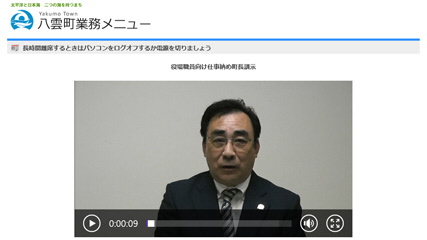 video.jsを使えばおしゃれなプレーヤーも簡単に設置できますね
video.jsを使えばおしゃれなプレーヤーも簡単に設置できますね 三脚は軽さが重要ですね!
三脚は軽さが重要ですね! せめて電源アダプターは持って帰らなくていいように工夫したいところです
せめて電源アダプターは持って帰らなくていいように工夫したいところです